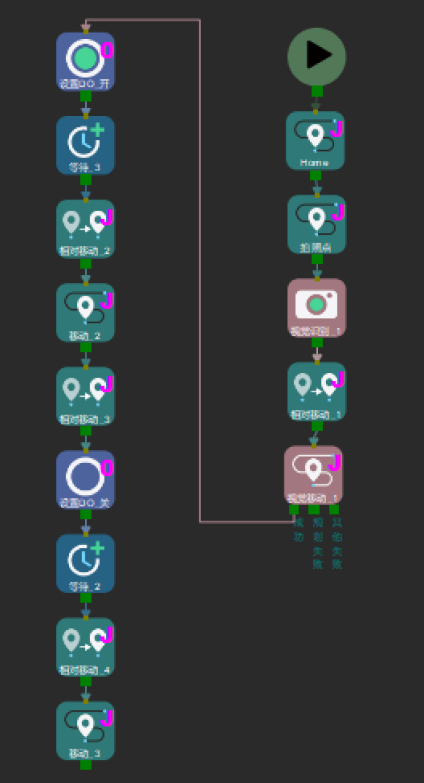4. 工作流程配置¶
在完成前面两部分的配置准备工作后,即可开始核心的工作流程搭建。 通过将技能库中的技能拖拽到工程编辑区,设置技能的各项参数,并将技能连线,来实现预设的程序功能。
此例中用户只需要完成简单的抓取与放置动作,可按下图所示思路来搭建工作流程。
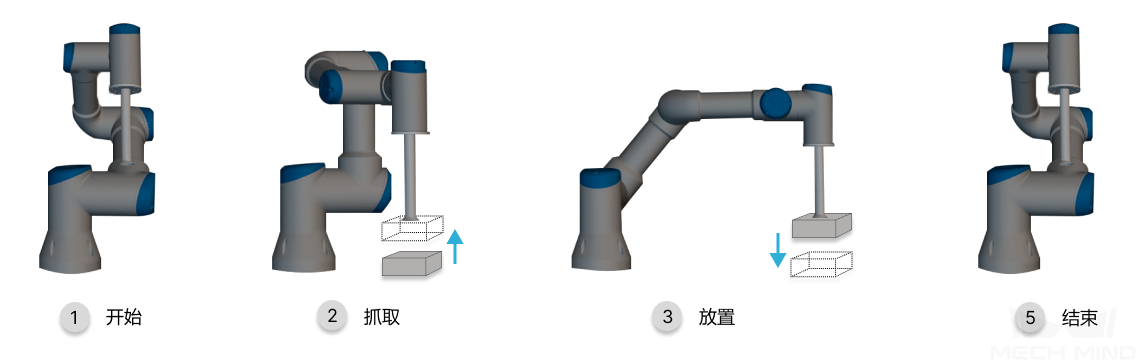
4.1. 动作规划¶
4.1.1. 设置 Home 点¶
Home 点是机器人运动的起始点,同时 Home 点是一个安全位置,机器人在这一点时应远离待抓取物体及周边设备,且不遮挡相机视野。
move 可用来设定机器人运动路径中的一个目标位姿和运动到该位姿的方式,故使用 move 来设置 Home 点。
点击工具栏的 同步机器人 ,机器人模型将同步真实机器人状态。
使用示教器移动真实机器人到用户自定义的 Home 点。
在技能库中找到 ,将其拖拽到工程编辑区。 此移动技能将记录机器人当前位姿 。
将此技能的名称重命名为 Home。
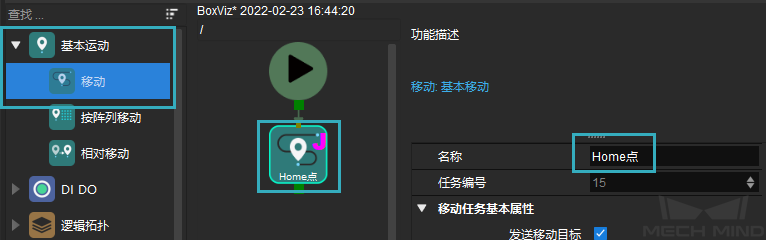
4.1.2. 设置抓取点¶
抓取点应为被抓物体的位姿,故使用 视觉识别 与 视觉移动 技能。
视觉识别 :触发 Mech-Vision 工程,获取视觉识别结果。
视觉移动 :根据视觉识别结果移动。
在技能库中找到 ,将其拖拽到工程编辑区。
参数设置:点击 获取视觉服务 ,在服务名称下拉栏中选择之前创建的 Mech-Vision 工程。
机器人到达抓取点后,开吸盘来吸附物体(此例中末端执行器为吸盘)。
设置DO 用来设置指定的机器人端口信号,控制机器人末端执行器的开与闭。
在技能库中找到 ,将其拖拽到工程编辑区。
参数设置:
名称改为 “设置DO_开” ;
DO值设置为 True (设置为 True 时,软件发出控制信号,使吸盘“开”)。
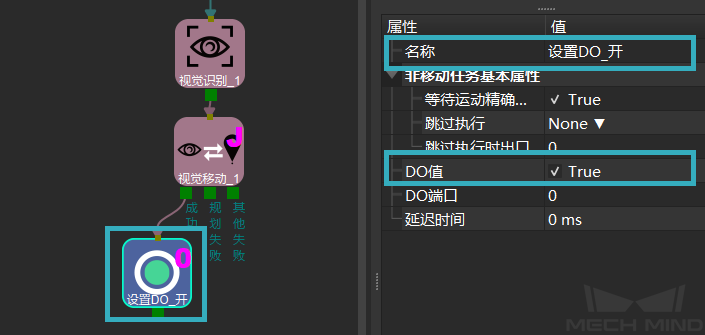
4.1.3. 设置放置点¶
机器人抓取物体后,运动到用户自定义的放置点后释放物体。
使用示教器移动真实机器人到用户自定义的放置点,拖拽一个移动技能到工程编辑区,使其记录当前位姿。
机器人到放置点后,关吸盘来释放物体。
在技能库中找到 ,将其拖拽到工程编辑区。
参数设置:
名称改为 “设置DO_关” ;
DO 值设置为 False (设置为 False 时,软件发出控制信号,使吸盘“关”)。
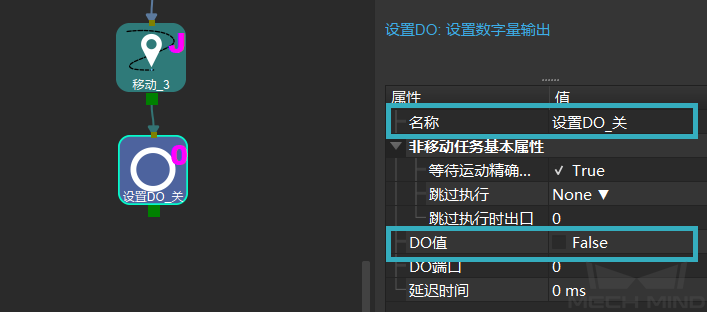
4.1.4. 返回 Home 点¶
释放物体后,机器人需返回 Home 点。复制在第一步添加的 move 即可,如下图所示。
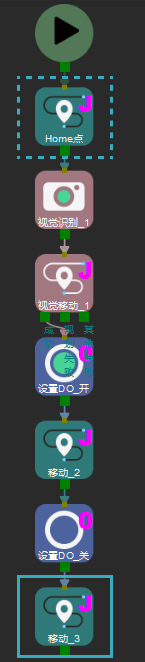
4.1.5. 仿真¶
提示
在工程编辑区,右击弹出菜单,单击 自动排布 可自动调整排布方式。
点击 仿真 开始仿真机器人的运动路径。
虽然搭建的技能符合逻辑,但在实际仿真过程中用户不难发现:
由 Home 点到抓取点机器人单次移动幅度较大。
发出开、关吸盘信号后马上就向下一位置移动不合理。
应该在物体上方垂直移动来吸取或放置物体。
通过以下几点来优化运动路径,使路径更加合理。
4.2. 动作优化¶
4.2.1. 增加“拍照点”¶
“Home点 - 抓取点”之间增加 拍照点 。
使用示教器移动机器人到达用户自定义的拍照点。
提示
注意机器人所处的位置不能遮挡相机视野,可使用 Mech-Eye 软件采集图片,来验证有无遮挡视野。
添加一个 move 来记录机器人此时所处的位姿。设置名称为 拍照点。
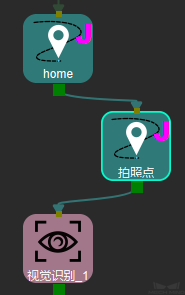
4.2.2. 增加“抓取相对移动点”¶
合理的抓取动作应为:吸盘垂直向下移动到抓取点,吸取物体后垂直向上移动。
使用 相对移动 来达到这一目的。
吸盘由距离抓取点 Z 向的200mm处,垂直向下移动。
在技能库中找到: ,将其拖拽到工程编辑区。(相对移动_1)
参数设置:
相对于(移动技能)勾选 下一个 ;
坐标系Z值设值为-200;
其余使用默认值。
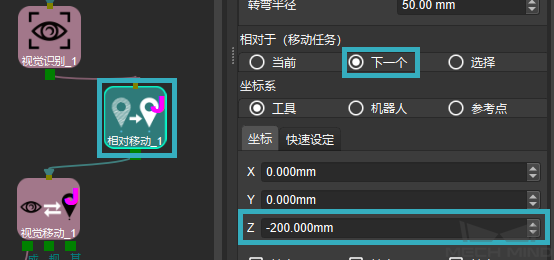
吸盘吸取物体后,垂直向上移动200mm。
在技能库中找到: ,将其拖拽到工程编辑区。(相对移动_2)
参数设置:
相对于(移动技能)勾选 当前 ;
坐标系 Z 值设值为-200;
其余使用默认值。
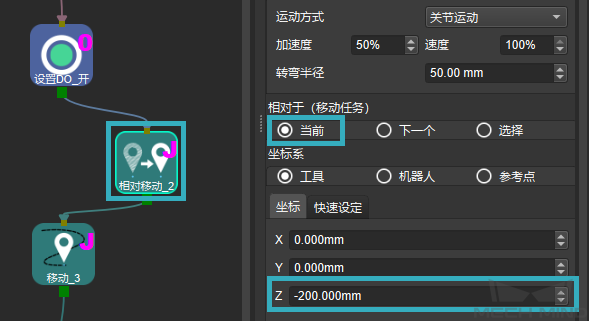
4.2.3. 增加“放置相对移动点”¶
参考上一步设置,增加2个相对移动技能。
吸盘由距离放置点 Z 向的200mm处,垂直向下移动。
相对于(移动技能)勾选 下一个 ,坐标系Z值设值为-200。(相对移动_3)
吸盘释放物体后,垂直向上移动200mm。
相对于(移动技能)勾选 当前 ,坐标系Z值设值为-200。(相对移动_4)
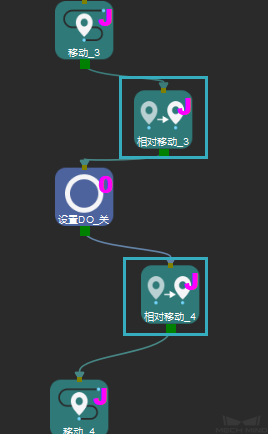
4.2.4. 增加“抓取、放置等待”¶
在吸盘吸取物体后,等待一段时间,使吸盘能够牢固吸附物体。
借助 wait 技能,使机器人运行到此技能时,等待指定时间,单位:毫秒(ms)。
在技能库中找到 ,将其拖拽到工程编辑区。参数使用默认值即可。
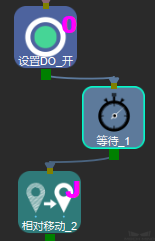
吸盘释放物体后,等待一段时间,使吸盘能够完全释放物体。
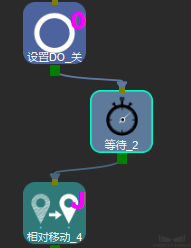
4.2.5. 仿真¶
点击 仿真 开始仿真机器人的运动路径。此次仿真,用户可发现路径更加合理。
完整的工作流程如下如所示: